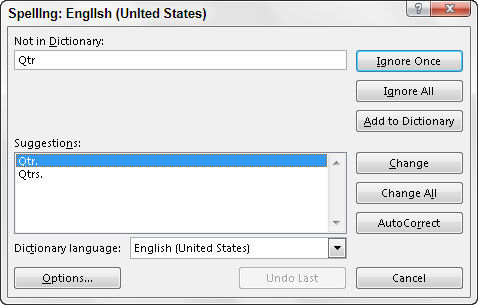Tunnete kergendust, kui teate, et Excel 2013-l on sisseehitatud õigekirjakontroll, mis suudab tuvastada ja eemaldada kõik need piinlikud väikesed õigekirjavead. Seda silmas pidades ei ole teil enam vabandust pealkirjades või pealkirjades kirjavigadega töölehtide avaldamiseks.
Töölehel õigekirja kontrollimiseks on teil järgmised valikud.
Ükskõik millisel viisil te seda teete, alustab Excel kõigi töölehel olevate tekstikirjete õigekirja kontrollimist. Kui programm kohtab tundmatut sõna, kuvab see dialoogiboksi Õigekirja.
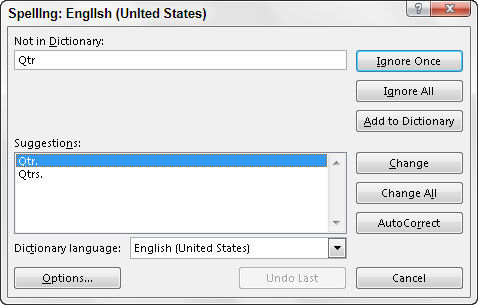
Excel soovitab asendada tekstikastis Ei ole sõnastikus näidatud tundmatu sõna tõenäolise asendusega dialoogiboksi Õigekiri loendis Soovitused. Kui see asendus on vale, saate sirvida soovituste loendit ja klõpsata õigel asendusel. Kasutage dialoogiboksi Õigekirja valikuid järgmiselt.
-
Ignoreeri üks kord ja Ignoreeri kõiki: kui Exceli õigekirjakontroll leiab sõna, mille sõnaraamat peab kahtlaseks, kuid teate, et see on elujõuline, klõpsake nuppu Ignoreeri üks kord. Kui te ei soovi, et õigekirjakontroll hakkaks teid uuesti selle sõna kohta päringuid tegema, klõpsake nuppu Ignoreeri kõiki.
-
Lisa sõnastikku: klõpsake seda nuppu tundmatu (Exceli) sõna (nt oma nime) lisamiseks kohandatud sõnastikku, et Excel ei märgistaks seda hiljem uuesti töölehel õigekirja kontrollimisel.
-
Muuda: klõpsake seda nuppu, et asendada tekstikastis Ei ole sõnastikus loetletud sõna sõnaga Excel pakub loendiboksis Soovitused.
-
Muuda kõiki: klõpsake seda nuppu, et muuta selle valesti kirjutatud sõna kõik töölehel sõnaks Exceli loendis Soovitused kuvatav sõna.
-
Automaatne parandamine: klõpsake sellel nupul, et Excel parandaks selle õigekirjavea automaatselt loendiboksis Soovitused kuvatava soovitusega (lisada õigekirjavea ja soovituse automaatse parandamise dialoogiboksi).
-
Sõnastiku keel: lülitumiseks teisele sõnastikule (nt Ühendkuningriigi inglise sõnaraamat või prantsuse sõnaraamat, kui kontrollite prantsuskeelseid termineid mitmekeelsel töölehel), klõpsake seda rippmenüü nuppu ja valige seejärel loendist soovitud keele nimi.
-
Nupp Suvandid , et avada dialoogiboksis Exceli suvandid vahekaart Proofing, kus saate muuta praeguseid Exceli õigekirjakontrolli sätteid, näiteks Ignoreeri sõnu suurtähtedega, Ignoreeri numbritega sõnu jms.
Pange tähele, et Exceli õigekirjakontroll mitte ainult ei märgista sõnu, mida tema sisseehitatud või kohandatud sõnastikust ei leidu, vaid märgib ka topeltsõnade esinemised lahtrikirjes (nt kogusumma ) ja ebatavalise suurtähtedega sõnad (nt NEW York asemel New York ).
Vaikimisi ignoreerib õigekirjakontroll kõiki numbritega sõnu ja kõiki Interneti-aadresse. Kui soovite, et see eiraks ka kõiki suurtähtedega kirjutatud sõnu, klõpsake õigekirja dialoogiboksi allservas nuppu Suvandid ja seejärel märkige enne OK klõpsamist ruut Ignoreeri sõnu SUURTÄHTEGA.
Saate kontrollida ainult teatud kirjete rühma õigekirja, valides lahtrid enne, kui klõpsate lindi vahekaardil Ülevaatus nuppu Õigekirja käsk või vajutate klahvi F7.
Excelil on ka tesauruse paan, mis võimaldab leida sünonüüme lahtrisse sisestatud sildi jaoks, mis on paani avamisel (või selle tekstikasti tippimisel) praegu kehtiv. Tesauruse paani avamiseks valige lindi vahekaardi Ülevaatus alguses olevast rühmast Korrastus suvand Ülevaatus→Tesaurus või vajutage klahvikombinatsiooni Shift+F7.
Seejärel avab Excel paani, kus kuvatakse praeguses lahtris oleva sildi või selle tekstikasti käsitsi sisestatud termini kõigi sünonüümide loend. Loendis konkreetse termini rohkemate sünonüümide vaatamiseks valige see. Praegusesse lahtrisse sisestatud sildi asendamiseks tesauruse loendis oleva terminiga valige termini rippmenüüst käsk Lisa.